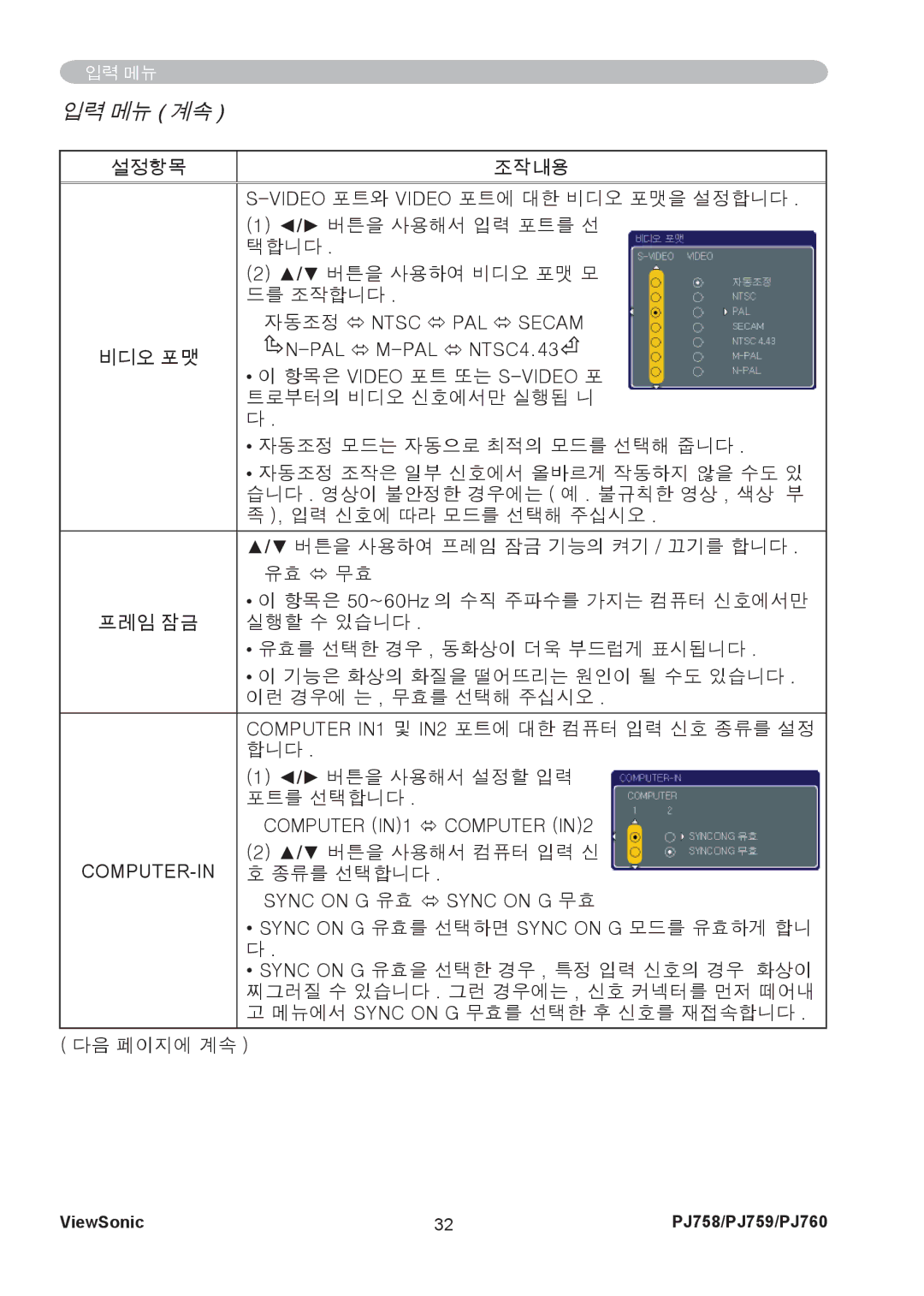입력 메뉴
입력 메뉴 ( 계속 )
설정항목 | 조작내용 |
|
|
| |
| (1) ◄/► 버튼을 사용해서 입력 포트를 선 |
| 택합니다 . |
| (2) ▲/▼ 버튼을 사용하여 비디오 포맷 모 |
| 드를 조작합니다 . |
| 자동조정 Ù NTSC Ù PAL Ù SECAM |
비디오 포맷 |
|
| • 이 항목은 VIDEO 포트 또는 |
| 트로부터의 비디오 신호에서만 실행됩 니 |
| 다 . |
| • 자동조정 모드는 자동으로 최적의 모드를 선택해 줍니다 . |
| • 자동조정 조작은 일부 신호에서 올바르게 작동하지 않을 수도 있 |
| 습니다 . 영상이 불안정한 경우에는 ( 예 . 불규칙한 영상 , 색상 부 |
| 족 ), 입력 신호에 따라 모드를 선택해 주십시오 . |
|
|
| ▲/▼ 버튼을 사용하여 프레임 잠금 기능의 켜기 / 끄기를 합니다 . |
| 유효 Ù 무효 |
프레임 잠금 | • 이 항목은 50~60Hz 의 수직 주파수를 가지는 컴퓨터 신호에서만 |
실행할 수 있습니다 . | |
| • 유효를 선택한 경우 , 동화상이 더욱 부드럽게 표시됩니다 . |
| • 이 기능은 화상의 화질을 떨어뜨리는 원인이 될 수도 있습니다 . |
| 이런 경우에 는 , 무효를 선택해 주십시오 . |
|
|
| COMPUTER IN1 및 IN2 포트에 대한 컴퓨터 입력 신호 종류를 설정 |
| 합니다 . |
| (1) ◄/► 버튼을 사용해서 설정할 입력 |
| 포트를 선택합니다 . |
| COMPUTER (IN)1 Ù COMPUTER (IN)2 |
| (2) ▲/▼ 버튼을 사용해서 컴퓨터 입력 신 |
호 종류를 선택합니다 . | |
| SYNC ON G 유효 Ù SYNC ON G 무효 |
| • SYNC ON G 유효를 선택하면 SYNC ON G 모드를 유효하게 합니 |
| 다 . |
| • SYNC ON G 유효을 선택한 경우 , 특정 입력 신호의 경우 화상이 |
| 찌그러질 수 있습니다 . 그런 경우에는 , 신호 커넥터를 먼저 떼어내 |
| 고 메뉴에서 SYNC ON G 무효를 선택한 후 신호를 재접속합니다 . |
|
|
( 다음 페이지에 계속 )
ViewSonic | 32 | PJ758/PJ759/PJ760 |